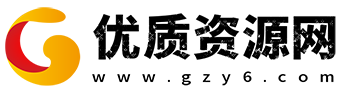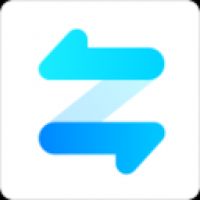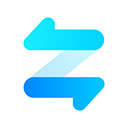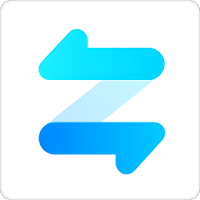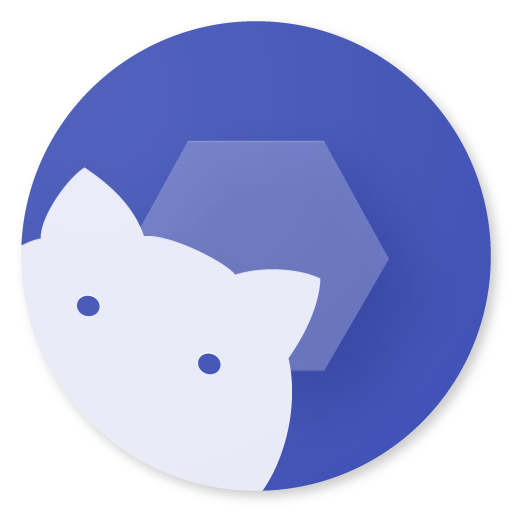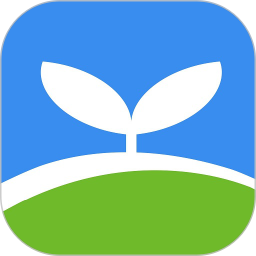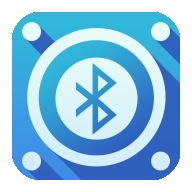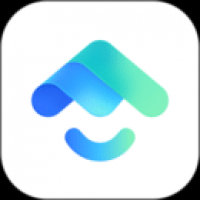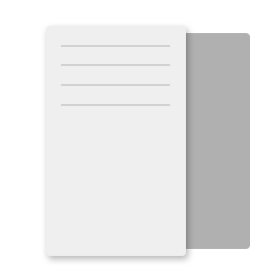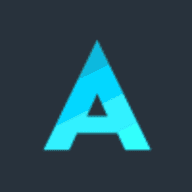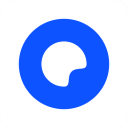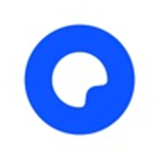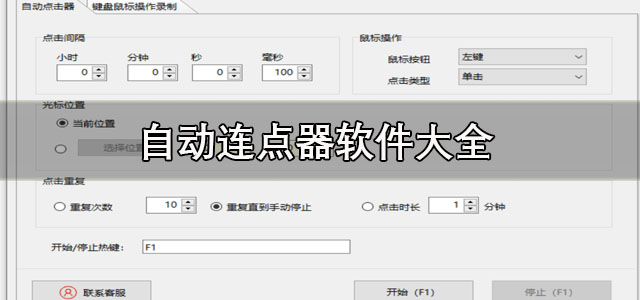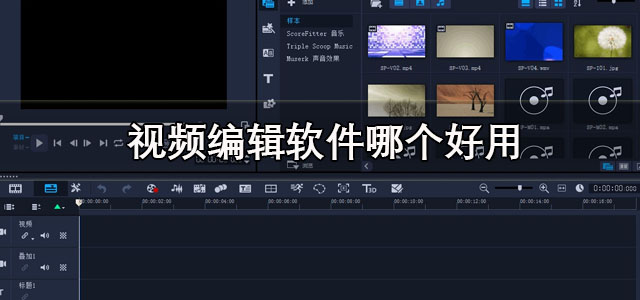mt管理器最新版本
类似应用
精品推荐
本类排行
- 1 查看
- 2 查看
- 3 查看
- 4 金山电池医生专业版
- 5 ie浏览器最新版
- 6 历趣市场小爱同学官方版
- 7 歌词适配复活版
- 8 uu皮肤修改器最新版
- 9 4399游戏大全
- 10 万能小组件安卓版
详情介绍
mt管理器最新版本是一款完全免费的线上文件可视化工具,致力于手机上用户设计方案。不论是照片、文本文档或者视频,都可以依据用户的使用习惯开展高效管理。加上好几个文件夹,归类贮存,让搜索文件更加轻松高效率。与此同时,还可以及时处理没用文件,维持手机上清洁干净整洁。除此之外,它还具有拷贝、挪动、建立软链接、重新命名、删掉等几种文件操作功能,达到用户的各种需求。让我们一起来掌握这一款强悍的文件管理方法软件吧!
软件特点
1、多文件操作:用户可以轻松地开展文件拷贝、挪动、建立软链接、重新命名、删掉、建立文件(夹)等操作,完成文件的批量管理。
2、系统目录浏览:获得Root管理权限后,可以访问系统目录,初始化文件系统为读写能力,改动文件管理权限和使用者。
3、缩小文件解决:支持开启ZIP文件格式文件,能够对ZIP里的文件进行删除、重新命名、挪动等操作。
4、文件数据加密:给予文件数据加密功能,维护用户个人隐私文件不会被别人查询。
软件亮点
1、文本处理:内置强悍的文本编辑,支持顺畅编写大文字文件。
2、功能丰富多彩:支持设定表明号码、换行、字体样式放大、自动检索编号等,并提供图片浏览、播放歌曲、字体预览、执行脚本、文本对比等功能。
3、文件浏览:支持多种多样文件文件格式浏览,不需要下载即可看到文件具体内容。
4、云端备份:支持云端备份功能,避免文件遗失。
软件功能
1、简易操作:app的基本上操作应用方法简单,用户能够轻松设定本人专属密码。
2、安全策略:支持多种多样登陆密码方式,提供高安全级别的个人隐私保护。
3、免费试用:全部功能免费试用,不必担心个人隐私泄露。
4、自定义设置:用户可以根据个人喜好自定程序界面和操作方法。
软件评价
1、双对话框操作:如果你喜欢双对话框操作设计风格,能够简单地把它作为文件管理工具应用。
2、APK改动:对改动APK感兴趣的用户,可以借助MT文件管理工具开展汉化版运用、更换网络资源、改动合理布局、改动逻辑代码、网络资源搞混、清除签字校检等操作。
3、个性定制:用户也可以根据自身需求自定软件功能和页面。
4、混合开发适配:支持多种多样手机上操作系统软件,针对不同用户的需要。
汇总:
mt管理器最新版本以其丰富的文件管理方法功能、简单易用的操作页面以及强大的个人隐私保护体制,为用户提供了一个高效率、安全性、免费体验文件管理解决方案。不论是一般用户或是高端用户,都能在MT文件管理工具中选择适合自己的功能。快下载MT文件管理工具,高效管理自己的手机文件吧!
更新日志
v2.16.4版本
1. 优化了文件管理功能的性能,提高了响应速度。
2. 新增了对某些特殊文件格式的支持。
3. 修复了部分设备上的兼容性问题。
4. 改进了APK逆向修改功能的稳定性。
5. 优化了用户界面,提升了用户体验。
6. 增加了新的手势操作,方便用户快速执行常用操作。
7. 修复了一些已知的安全漏洞。
8. 更新了用户指南和在线帮助文档。
9. 优化了软件的启动速度。
10. 新增了对多语言的支持,满足更多用户的需求。
MT管理器快速入门教程
1、双窗口操作
你在其它文件管理器中复制文件时,一般都需要先复制然后再粘贴。
而在 MT 中复制文件是直接从当前窗口复制到另一窗口的,没有粘贴这一步骤。
TPS://img.7k7k7.com.cn/uploads/images/xiaz/2024/0808/1723085159892.gif" alt="">
除了复制文件,还有移动文件、从压缩包提取文件、添加文件到压缩包等操作也都是如此,我们称它为双窗口操作模式。
2、同步功能
你可能会想到,如果要把当前窗口的文件复制到当前窗口的一个文件夹内,应该怎么操作呢?
其实只需要用同步功能就行了:

点击同步按钮后,另一窗口会立即与当前窗口同步,然后点击进入目标文件夹,就可以进行复制操作了。
复制完成后,你还可以像动图中那样使用后退功能,使另一窗口回到之前的路径。
如果当前窗口在压缩文件内,则点击同步功能后,另一窗口会定位到压缩文件所在位置。
3、文件多选
如果你要复制多个文件,那么需要用到多选功能,只需要左右滑动任意文件即可进入多选模式。

如果要选择连续的多个文件,你只需像上图所示那样连续滑动头尾两个文件。
除此之外,在多选模式下,你还可以点击底部的按钮实现全选、反选、类选功能。
类选就是选中相同类型的文件,例如你选中了一个 zip 文件,然后点击类选,即可自动选中所有 zip 文件。
4、书签功能
你可以将常用的路径、文件添加到书签,需要用的时候再从底栏上滑调出书签,点击即可直接跳转。

5、过滤功能
当文件列表内容过多时,你可长按同步按钮再输入关键字,快速找到你想要的文件。

6、路径跳转
你可以长按返回上级按钮,输入并跳转到指定路径。

看到这里你就可以愉快地使用 MT 去进行文件管理的基本操作了,如果你是第一次使用 MT,建议你多看几遍,相信你会越用越顺手~
MT管理器怎么找到安装包?
1、打开MT管理器,点击左上角选项并点击安装包提取;

2、找到并点击自己需要提取安装包的游戏(小编以香肠派对为例);

3、点击APK路径;

4、之后我们就可以看到安装包啦;

5、点击安装包用户既可看到安装包详细的信息。

应用截图